Можно ли установить 1с на планшет
Мобильность для многих сотрудников стала атрибутом необходимости. Ряд современных профессий сейчас не предусматривают постоянного присутствия сотрудника в офисе на стационарном рабочем месте. Это относится к работникам торговли, администраторам, менеджерам, руководителям.
И мир всех нас как бы подталкивает к мобильности привнося в нашу жизнь всевозможные гаджеты и программное обеспечение которое способно организовать мобильные места для сотрудников.
Мы задались поиском вопроса на ответ, а можно ли установить или работать с планшета в программе 1С. Ответ - ДА, можно. Ниже описаны способы, как это сделать:
ВАРИАНТЫ ПОДКЛЮЧЕНИЯ К 1С ЧЕРЕЗ ПЛАНШЕТ
Способ № 1. Установить на планшет компоненту подключения к удаленному рабочему столу. Данный способ подключения подразумевает, что у вас есть удаленный компьютер (сервер) к которому можно подключится с обычного компьютера по технологии RDP. Как с компьютера так точно и с планшета можно подключится к удаленному рабочему столу, а дальше и ко всем программам, которые установлены на сервере. Планшеты с операционной системой Android (проверено на практике) поддерживают такую технологию. Для демонстрации решения можете обратится в нашу службу поддержки.
Способ № 2. Публикация базы данных 1С на веб-сервере и подключение к ней с любого устройства подключенного к интернету через веб-браузер. Данное решение можно считать универсальным, так как архитектура мобильного устройства никак не связана с архитектурой компьютера, на котором опубликована база 1С. Совместимость устройств в данном случае 100 %.
Но есть один большой недостаток данного решения. Не все конфигурации 1С пока что поддерживают работу в тонком и веб-клиенте. Если у вас к примеру старенькая версия "Управление торговлей", то не получится работать в 1С через планшет, ПК через браузер. Ищите информацию в интернете или у официальнйо службы поддержки о том поддерживает ли ваша версия конфигурации управляемое приложение и работу в режиме тонкого клиента.
Способ № 3. Мобильное приложение. На планшет можно инсталлировать мобильную платформу 1С. Это будет не полноценная 1С, но рабочие функции по внесеню заказов, сформировать отчет, внести клиента выполнять можно. Мобильная версия должна быть синхронизирована с основной конфигурацией 1С. Интерфейс 1С-ки при этом будет аккуратный, кнопки и меню будут находится на своих местах и т.д. Этот способ хороший, но требует значительных средств на разработку и интеграцию моб. приложения с основной 1С.
ВМЕСТО ВЫВОДА
Скачайте бесплатно платформу «1С:Предприятие 8» для мобильных устройств! Для получения дистрибутива заполните анкету и примите условия Лицензионного соглашения.
После заполнения анкеты, на указанный Вами E-mail придет письмо с ссылкой на дистрибутив, которая действительна в течение 1 суток с момента получения.Платформа «1С:Предприятие 8» для мобильных устройств содержит компоненты для отладки и сборки приложений, работающих на мобильных устройствах под управлением операционных систем Android, iOS или Windows. Такими устройствами, как правило, являются различные смартфоны и планшетные ПК.
Установка
На настольном компьютере платформа для мобильных устройств используется в виде архива mobile_8_3_19_59.zip. Ее установка не требуется.
Несмотря на это архив желательно распаковать, потому что на мобильном устройстве требуется установить некоторые файлы из этого архива. Файлы для каждой операционной системы находятся в своей папке (Android, iOS, Windows). Инструкции по их использованию содержатся в документации.
Кроме этого архив содержит конфигурацию Сборщик мобильных приложений. Она находится в папке MobileAppMaker и используется для сборки готовых мобильных приложений на компьютерах под управлением ОС Windows. Чтобы установить шаблон этой конфигурации, запустите файл setup.exe из этой папки, а после завершения установки создайте новую информационную базу с использованием этого шаблона. Инструкции по работе с этой конфигурацией содержатся в документации.
Поддержка
Обращаем ваше внимание, что круг обсуждаемых вопросов ограничен задачами обучения и рамками тем, освещаемых в поставляемых методических материалах.
Вопросы, связанные с другими аспектами использования системы программ 1С:Предприятие 8, в данной конференции не рассматриваются.
Android
Операционная система: Android 5.0 и старше
Процессор: архитектуры ARMv7, ARMv8, Intel x86, x86_64
Оперативная память: минимальный размер RAM 256 Мбайт
Прочее: сенсорный экран.
Windows
Операционная система: Windows 10
Процессор: архитектура Intel x86, x86-64, ARM
Оперативная память: минимальный размер RAM 512 Мбайт;
Прочее: сенсорный экран.
Другие версии этого продукта
Скачайте бесплатно версию для обучения программированию в системе 1С:Предприятие 8.3! Для получения дистрибутива заполните анкету и примите условия Лицензионного соглашения.


Скачайте бесплатно учебную конфигурацию Бухгалтерия предприятия учебная и учебную версию платформы 1С:Предприятие 8.3! Для получения дистрибутива заполните анкету и примите условия Лицензионного соглашения.


Скачайте бесплатно учебную конфигурацию Управление нашей фирмой учебная и учебную версию платформы 1С:Предприятие 8.3! Для получения дистрибутива заполните анкету и примите условия Лицензионного соглашения.


Скачайте бесплатно учебную конфигурацию Деньги учебная и учебную версию платформы 1С:Предприятие 8.3! Для получения дистрибутива заполните анкету и примите условия Лицензионного соглашения.


Скачайте бесплатно учебную версию платформы 1С:Предприятие 8.3 и мобильную платформу 1С:Предприятия! Для получения дистрибутива заполните анкету и примите условия Лицензионного соглашения.


Скачайте бесплатно учебную версию платформы 1С:Предприятие 8.3 и мобильную платформу 1С:Предприятия! Для получения дистрибутива заполните анкету и примите условия Лицензионного соглашения.


Скачайте бесплатно учебную версию платформы 1С:Предприятие 8.3! Для получения дистрибутива заполните анкету и примите условия Лицензионного соглашения.


Скачайте бесплатно учебную версию платформы 1С:Предприятие 8.3! Для получения дистрибутива заполните анкету и примите условия Лицензионного соглашения.


Скачайте бесплатно учебную версию платформы 1С:Предприятие 8.3! Для получения дистрибутива заполните анкету и примите условия Лицензионного соглашения.


Скачайте бесплатно версию для обучения программированию в системе «1С:Предприятие 8»! Для получения дистрибутива заполните анкету и примите условия Лицензионного соглашения.


Скачайте бесплатно учебную версию платформы 1С:Предприятие 8.2! Для получения дистрибутива заполните анкету и примите условия Лицензионного соглашения.


Скачайте бесплатно версию для обучения программированию в системе «1С:Предприятие 8»! Для получения дистрибутива заполните анкету и примите условия Лицензионного соглашения.


Скачайте бесплатно учебную версию платформы 1С:Предприятие 8.3! Для получения дистрибутива заполните анкету и примите условия Лицензионного соглашения.
Это статья для тех, кто интересуется мобильным клиентом. Мы рассмотрим установку мобильного клиента на Android, подключение отладки и сборку apk приложения в конфигурации «Сборщик мобильных приложений».
Наконец-то появилась тестовая мобильная платформа 8.3.12, и теперь мы может протестировать работу мобильного клиента. Не знаю, как Вы, а вот у меня многие знакомые разработчики ждали этого еще с выхода статьи на «1С:Зазеркалье» (Мобильный клиент).
Я предполагаю, что Вы знакомы с установкой мобильного приложения и сборщиком мобильных приложений, а также, что у Вас уже установлен Android SDK, Apache Ant и прочее. Статей на эту тему уже полно.
Возьмем для наших экспериментов демонстрационную конфигурацию «Управляемое приложение» и, для начала, попробуем подключить ее в готовый мобильный клиент. В моем случае, дистрибутив клиента – это файл «1cem-client-arm.apk». Предварительно на смартфоне должна быть включена возможность установки приложений из неизвестных источников. У меня это выглядит так:
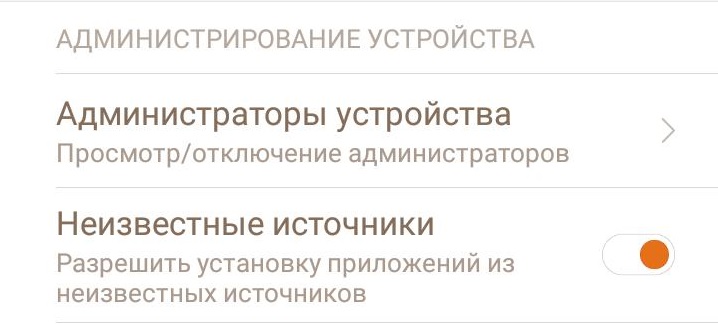
Мобильный клиент – это аналог веб-клиента, поэтому, для доступа к базе, ее необходимо опубликовать на веб-сервере. Здесь все стандартно, я публикую на веб-сервере IIS с именем “demo”. База у меня файловая, так что нужно дать права на каталог пользователю IUSR. Радует, что система сама об этом напомнила.
Подключаем базу в мобильном клиенте:
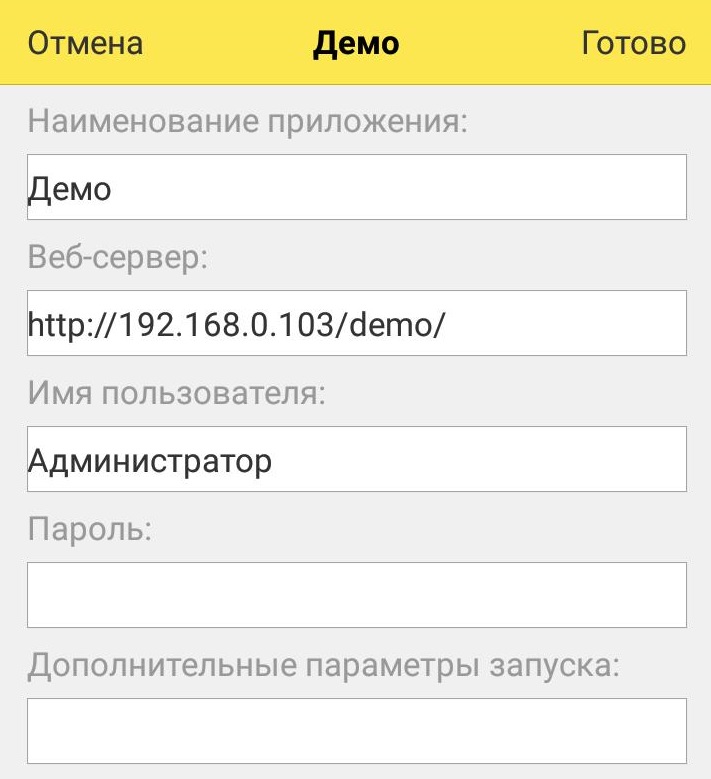
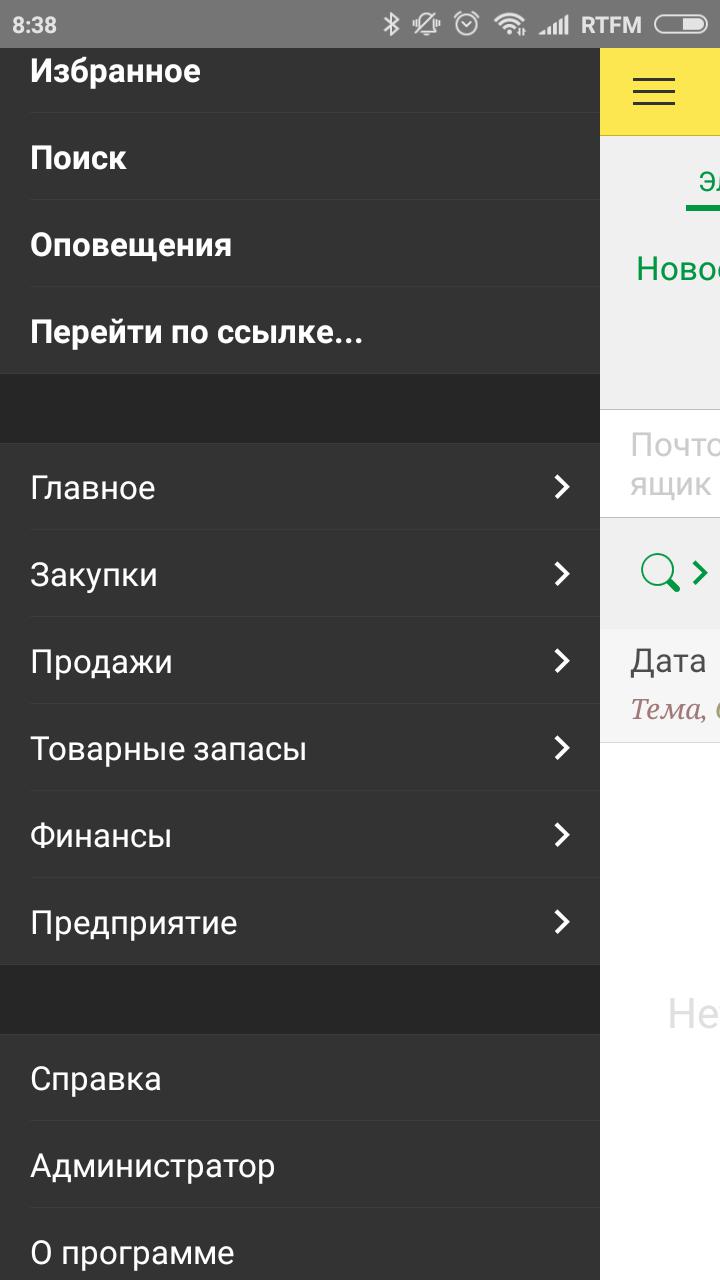
А вот список контрагентов:
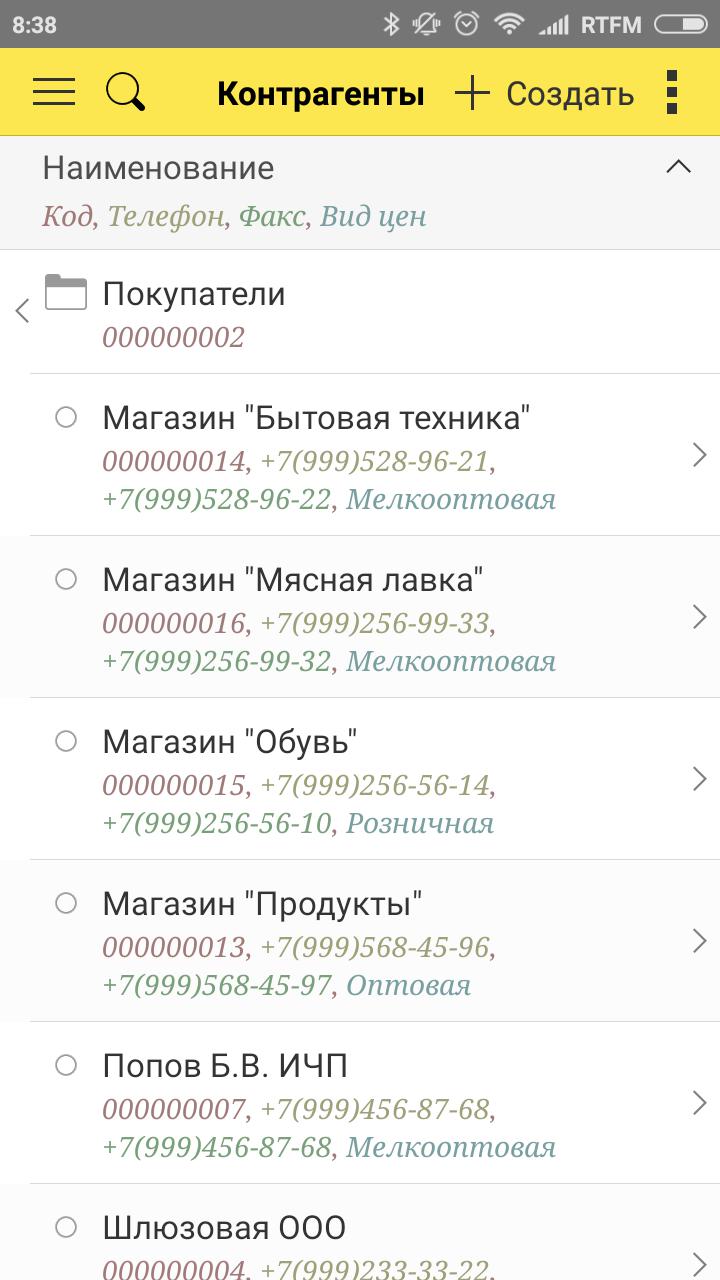
Конечно же, это не все места, которые необходимо адаптировать под работу мобильного клиента. Проверить конфигурацию можно с помощью «Главное меню – Конфигурация – Проверка конфигурации»:
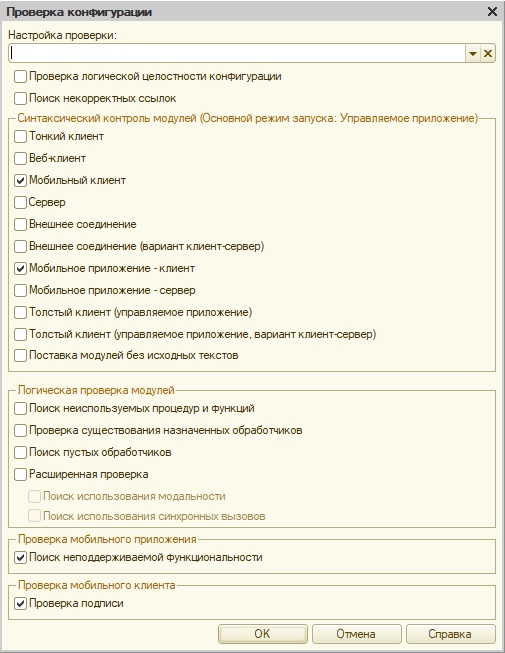
У меня нашлось 84 ошибки, включая неподдерживаемые объекты метаданных. Плюс те три места в коде, которые я уже ограничил директивами. Так что придется еще поработать над адаптацией, но это конечно не то же самое, что писать мобильное приложение с нуля.
Запуск под другими ролями происходит также, только необходимо установить право запуска мобильного клиента.
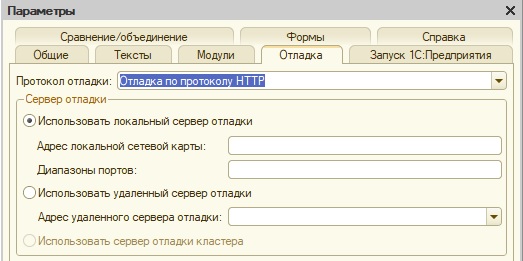
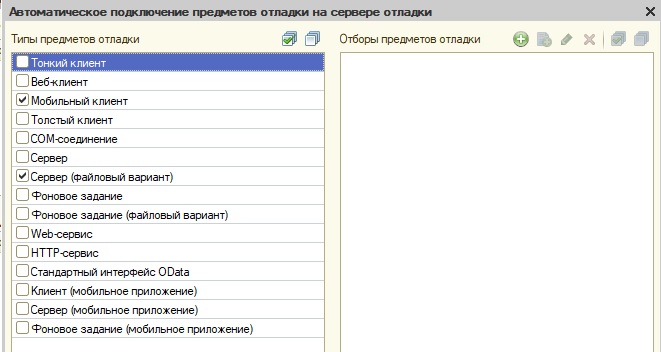
Указываем параметры и готово:
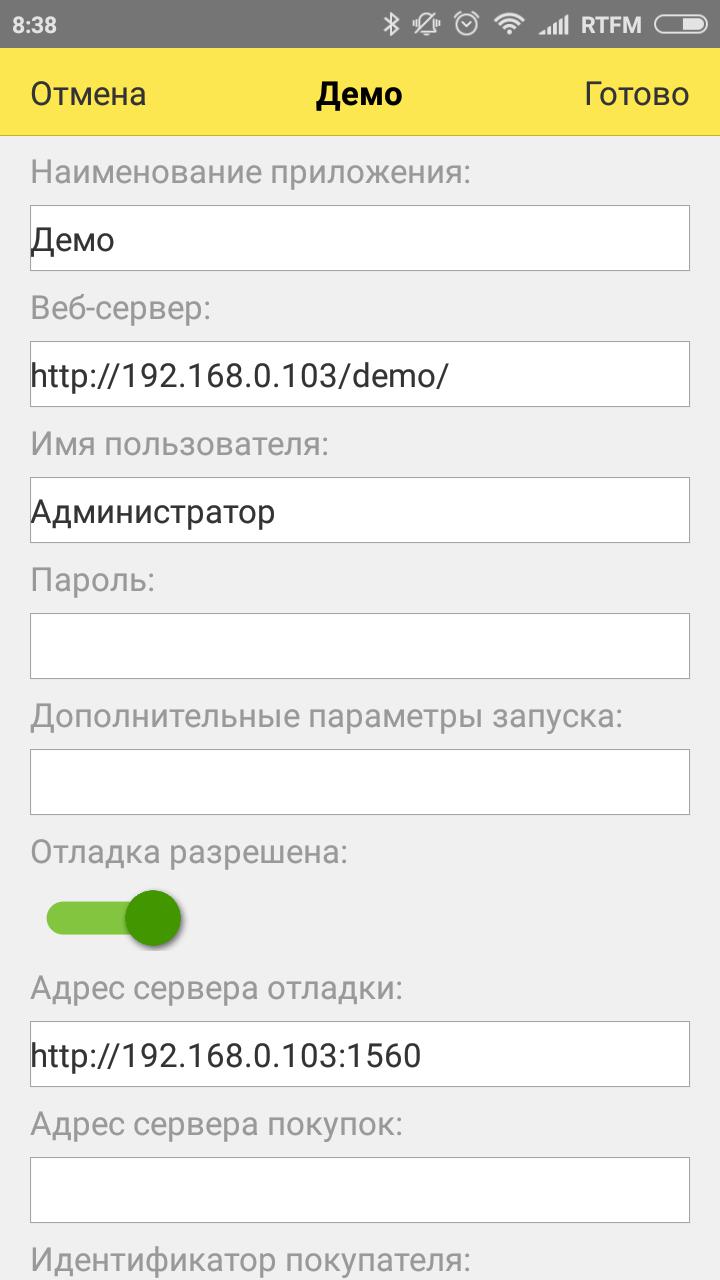
Настройка для предварительно подготовленного apk клиента от 1С завершена.
Теперь соберем свой apk, воспользовавшись сборщиком мобильный приложений. Признаться, я потратил несколько часов, пытаясь собрать приложение первый раз. Сборка проходила, но открывался пустой список баз.
И так, имеем архив мобильной версии платформы. Загружаем его в справочник «Мобильные версии»:
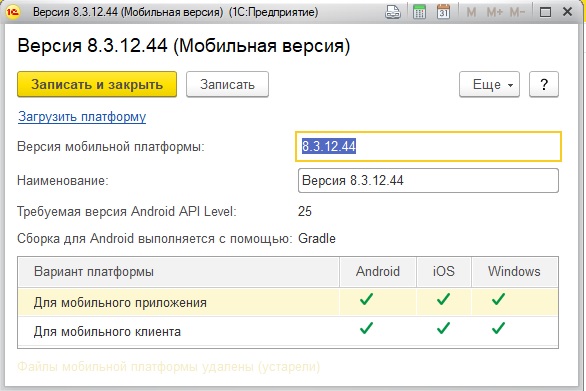
В настройках сборщика отдельно появился пункт для SDK 26 и выше (кто, как и я, давно не обновлял – запускаем SDK Manager и загружаем новые пакеты):
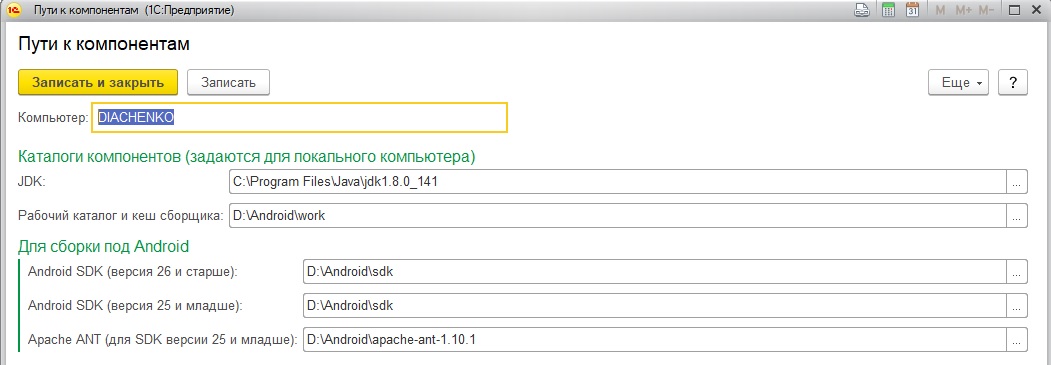
Далее необходимо подготовить файл конфигурации. Вот с этим шагом у меня и были проблемы в самом начале. Потом я открыл документацию и все немного прояснилось. Руководство разработчика говорит по этому поводу следующее: «Каждая конфигурация, которая может работать в мобильном клиенте, содержит некоторую вспомогательную информацию, позволяющую отследить подмену конфигурации».
Файл конфигурации необходимо подписать. При этом для каждой конфигурации формируется свой закрытый ключ, а в файл 1cemca.xml выгружается открытый ключ (поле DSAKey), с помощью которого и сравнивается подпись конфигурации.
Чтобы сформировать ключ и подпись, заходим в свойства конфигурации «Подпись мобильного клиента» (сразу под требуемыми разрешениями, если у Вас свойства разделены по категориям, а не по алфавиту) и видим настройки подписи:
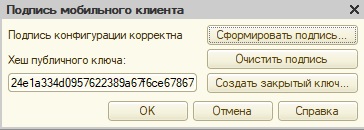
Сначала создаем закрытый ключ, прячем его от шпионов и врагов. Далее формируем подпись конфигурации. На будущее, руководство советует зайти в «Главное меню – Конфигурация – Мобильный клиент – Настройка использования мобильного клиента». В диалоге установить флажок «Проверять подпись мобильного клиента при обновлении конфигурации базы данных» и нажать кнопку «ОК». Судя по руководству, подпись будет меняться, если у нас меняется состав или имена объектных типов метаданных, а также имена и/или состав ключей записи регистров. Т.е. изменение форм определенно не влияет на подпись и, судя по описанию, изменение состава реквизитов существующих справочников, документов (но это не точно).
Подпись готова, можем продолжить. Сразу скажу, что фоновые процессы в мобильном клиенте недоступны, так что их необходимо отключить в разрешениях мобильного клиента. Так же недоступен обмен файлами с ПК. Я дополнительно отключил геопозиционирование, чтобы при сборке не возникала ошибка из-за отсутствия ключа для работы с картами. У меня получился следующий список разрешений:
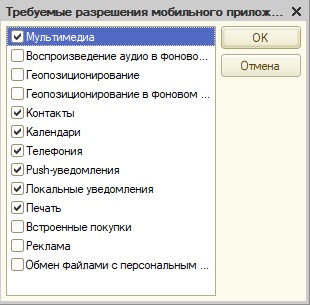
Заходим в меню «Конфигурация – Мобильный клиент – Записать в файл» и сохраняем «1cemca.xml». В сборщике мобильных приложений добавляем нашу конфигурацию (группу и элемент):
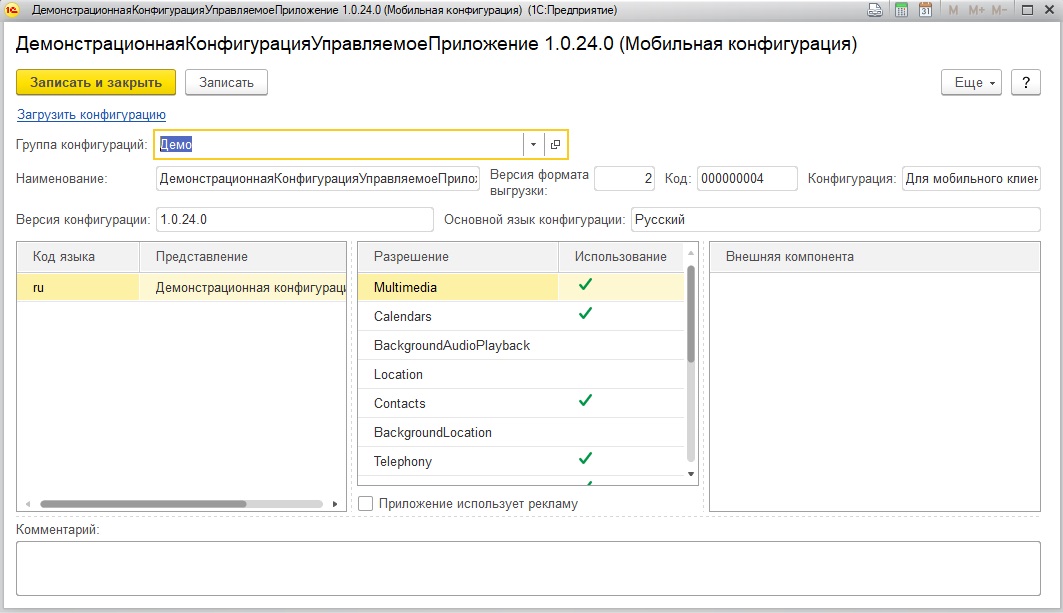
Создаем группу справочника «Мобильные приложения» и настраиваем параметры сборки по умолчанию:
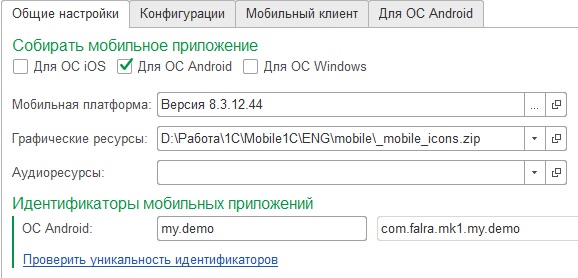
Добавляем нашу Демо конфигурацию:
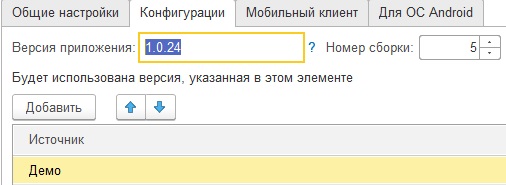
Добавляем адрес базы на веб-сервере:

Собираем приложение. Первый раз сборка проходит дольше, последующие разы за несколько минут. После успешной сборки сохраняем готовый apk («Получить приложение»):
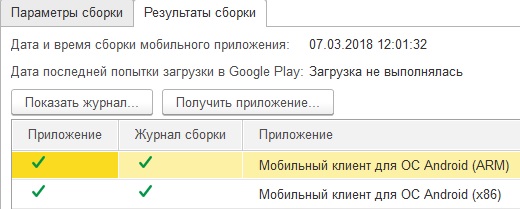
Публиковать приложение я, конечно, не буду. Воспользуемся прямой установкой и увидим окно авторизации приложения:
Если Вы подумываете о приобретении планшета для работы с 1С, но ничего пока об этом не знаете, то эта заметка может быть Вам полезна.
У нас есть некоторый опыт работы на планшете Samsung galaxy tab 10.1, поэтому говорить мы будем только о нем.
Для начала определимся, что именно Вам хотелось бы делать с 1С на планшете. Если речь идет о мобильной работе (в дороге) через WEB-клиент с удаленной базой данных, то планшет вполне подойдет, т.к. соотношение веса планшета и размера экрана, пожалуй, будет самым оптимальным. Если же речь идет о разработке с использованием конфигуратора, то это может оказаться для Вас настолько неудобным, что Вы быстро откажетесь от этой затеи. Но об этом речь пойдет чуть ниже.
Итак, в любом случае, для работы с 1С на планшете потребуется интернет-доступ.
Он может быть получен двумя путями:
2. Через WiFi.
Чтобы получит доступ в интернет через вайфай, кто-то рядом должен этот доступ раздавать.
2.1. Это может быть, например, Ваш собственный телефон, лежащий в кармане. Для этого телефон должен быть с соответствующей операционной системой (например, андроид) и соответствующей, обеспечивающей раздачу WiFi, программой (написанной для этой операционной системы) и, конечно, с симкой, на которой сотовый оператор включил доступ в интернет. Этот вариант (с раздачей вайфая телефоном) может быть актуален, если Вы купили планшет без модуля 3G, находитесь в пути, и поблизости нет бесплатной раздачи через WiFi. Сразу предупредим, что телефон, раздавая доступ в интернет по WiFi, будет очень быстро садиться.
2.2. Это может быть стационарный роутер, например, в домашней сети. Или это может быть бесплатная точка доступа (например, в Макдональдсе).
Если Вы используете способы, описанные в пунктах 1 или 2.1, то нормально работать можно только в режиме Web-клиента. А для работы с базой в режиме 1С конфигуратора лучше (но не обязательно) использовать способ под п.2.2.
Все программы для андроидных планшетов лучше всего брать через Google play market. Все, что тут упоминалось, нам удалось там найти бесплатно и хорошего качества.
Эта заметка написана и размещена на сайте целиком через планшет. Возможности планшета интересны и их достаточно много. В целом, можно рекомендовать его к приобретению. Приятной работы!
Читайте также:


